エクセルにPDFを貼り付ける方法は? 画質が落ちる、ぼやける時の対処法
エクセルにPDFを貼り付ける方法と、貼り付けたPDFを回転させたりトリミングしたりする方法を紹介します。画質が落ちる時の対策についても紹介しますので、資料作成時にはぜひ試してみてください。
Excel(エクセル)にPDFを貼り付ける方法を知っていますか。
資料の作成にも役立つ便利なPDFですが、エクセルではそのまま開けません。そこで今回の記事では、エクセルにPDFを貼り付ける方法や編集方法について、いくつか紹介します。
PDFを貼り付けるための操作は、とても簡単です。慣れるとエクセルを使った資料作成の効率がアップしますので、ぜひ試してみてくださいね。
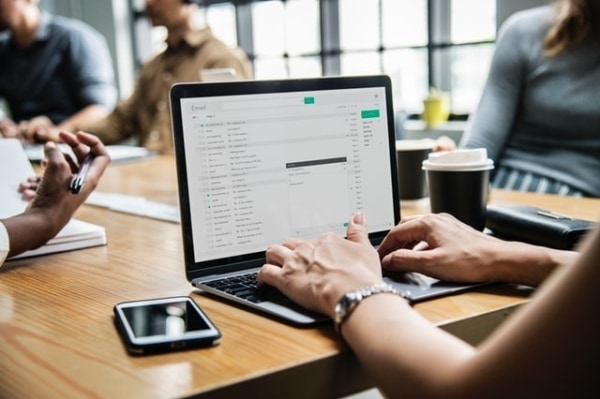
エクセルにPDFファイルを貼り付ける方法

エクセルにPDFを貼り付けるには、「オブジェクトの挿入を使う」「図の挿入を使う」「PDFのリンクを貼る」「アイコンでPDFのリンクを貼る」という方法があります。
いずれも覚えておくと便利な方法です。少ない手順でPDFを貼り付けできますので、ぜひ実際に試してみてくださいね。
それでは、どのように操作するのか、1つずつ見ていきましょう。
スナップショット機能を使う

まずは「オブジェクトの挿入」を使う方法です。
エクセルにある「挿入」というタブをクリックしてみましょう。
画面右には「テキスト」メニューがありますので、クリックして「オブジェクト」を選択します。
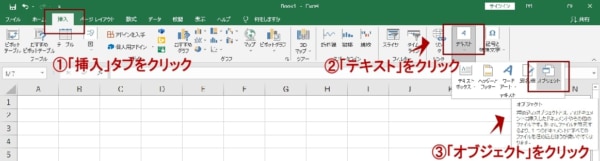
「オブジェクトの挿入」画面が開きますので、「ファイルから」のタブを選択してください。
「参照」をクリックして、エクセルに挿入したいPDFを選択すると、エクセルシートにPDFが挿入されて完了です。
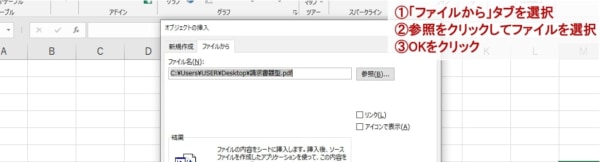
PDFを画像化して貼り付ける

次に「図の挿入」を使う方法です。
「図の挿入」を使うと、自分で選択した範囲のPDFをエクセルに貼り付けることができます。PDFを「全てではなく部分的に使用したい」という時には、とても便利です。
ただし、この作業をするためには、まずPDFを図にする必要があります。
PDFを開き「Adobe Acrobat Reader DC」の「編集」から、「スナップショット」を選択しましょう。
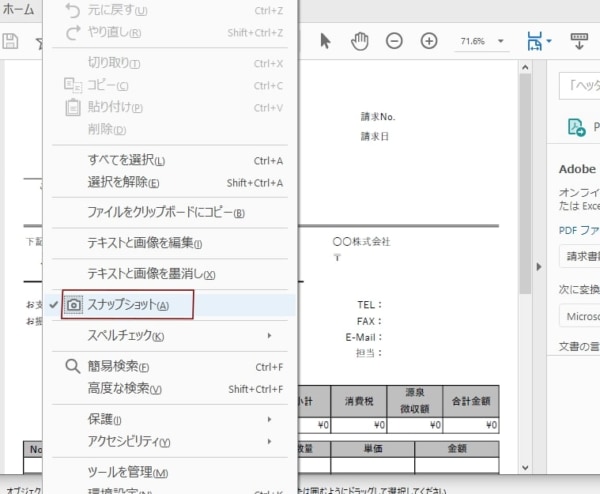
選択すると、マウスポインタの形が変わります。PDFから、図にしてエクセルに貼り付けたい範囲を選択しましょう。
選択はドラッグで行います。ドラッグすると画面に「選択された領域がコピーされました」と表示されますので、OKをクリックしてくださいね。
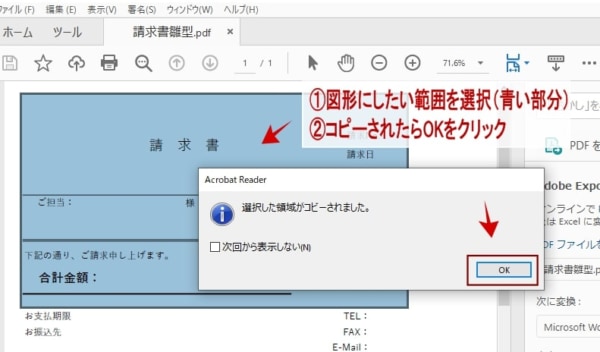
エクセルに戻り、まずはPDFを貼り付けるセルを選択します。
PDFは「Ctrl+v」で貼り付け可能です。エクセルの画面には、先ほどスナップショットで選択を範囲した部分が、図として挿入されています。
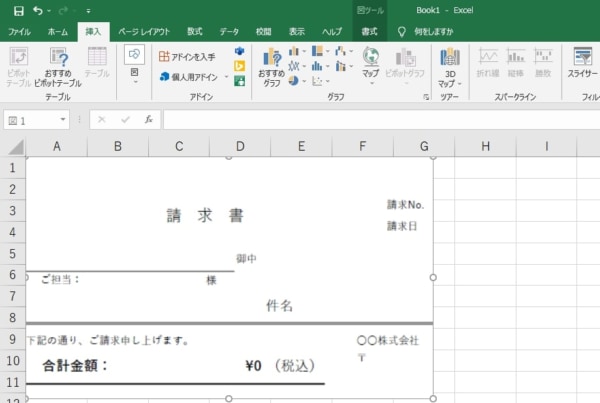
貼り付けたPDFは、自由にサイズを変更することが可能です。図の周囲にある白い丸をドラッグすると、拡大や縮小ができます。
PDFのリンクを貼る

「ワークシート上に表示する必要はないが、必要に応じてPDFを確認したい」という時もありますよね。
このような時は、PDFのリンクを貼る方法が便利です。
リンクを貼ると、必要な時だけPDFを確認できます。貼り付けたいPDFが複数枚に及ぶという時は、特に使える方法でしょう。資料の見やすさを向上させたいと考えているなら、ぜひ試してみてください。
まずは、リンクを入れたいセルに文字列を入力します。ここでは見本として請求書データを使用しているため、「請求書」と入力しました。
文字列を入力したセルを右クリックしたら、一番下にある「リンク」をクリックしましょう。
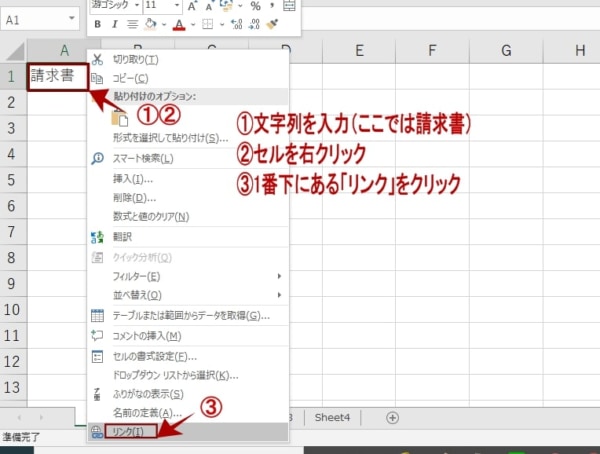
「リンク」をクリックすると、「ハイパーリンクの挿入」という画面が表示されます。
入力していた「請求書」という文字は、「表示文字列」として表示されました。
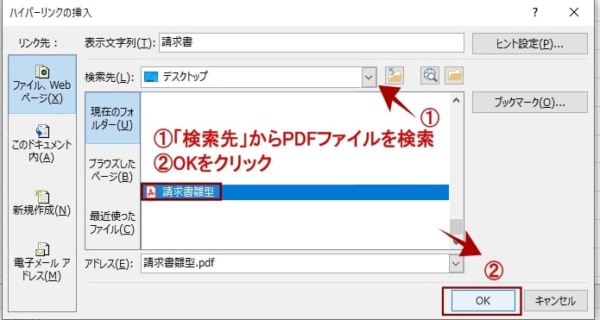
検索先の右にあるプルダウンをクリックして、必要なPDFがある場所を探しましょう。今回は「請求書雛型」というPDFにリンクを貼ります。必要なPDFの名前を選択したら、OKを押してください。
OKをクリックすると、「ハイパーリンクの挿入」画面は消えます。入力した文字列は青くなり、下線が引かれた状態です。
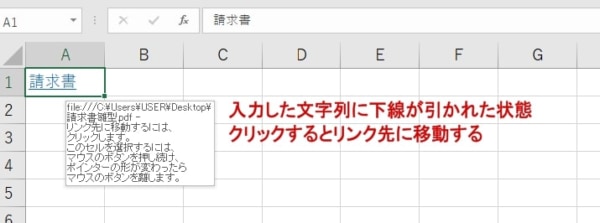
文字列をクリックすると、リンク先、つまりPDFに移動します。クリックしてもリンクが開かない時に考えられる原因は2つです。
・リンクが失敗している
・エクセルの設定が変わっている
リンクが完了すると文字列は青くなり、下線が引かれた状態になります。リンクが失敗しているなら、もう一度「PDFでリンクを貼る方法」を試してみましょう。
エクセルの設定が変わっているか確認するには、まず「ファイル」にある「その他」から「オプション」^を選択します。
「文章校正」にある「オートコレクトのオプション」をクリックしてください。
「入力オートフォーマット」の「インターネットとネットワークのアドレスをハイパーリンクに変更する」にチェックが入っているか、確認する必要があります。もしチェックが入っていなければ、チェックを入れてOKをクリックしましょう。
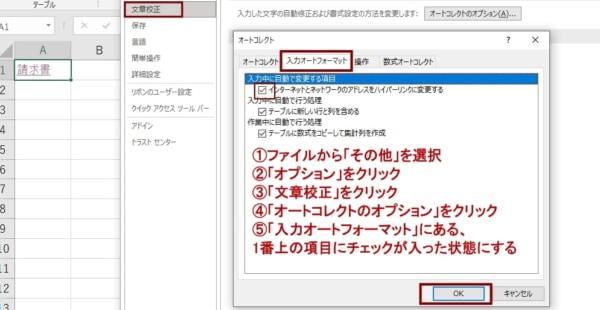
アイコンでPDFのリンクを貼る

PDFはリンクだけでなく、アイコンを挿入してクリックで開くように設定することもできます。
基本的な操作方法は、「オブジェクトの挿入」と同じです。
エクセル「挿入」タブの画面右にある「テキスト」から、「オブジェクト」を選択しましょう。
クリックすると「オブジェクトの挿入」画面が開きますので、「ファイルから」のタブを選んでください。
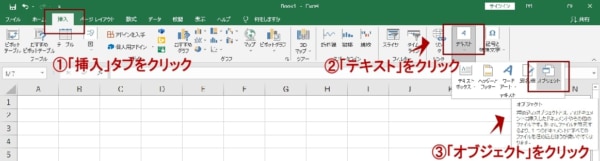
参照から挿入したいPDFを選んだら、「アイコンで表示」にチェックを入れてください。
すぐ下にプレビューが表示されます。この状態で「OK」をクリックするとアイコンが挿入されて、完了です。
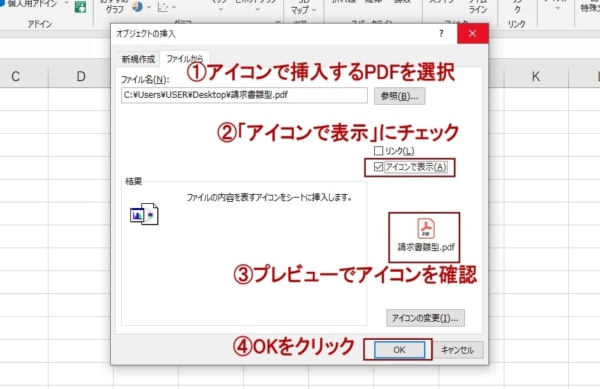
PDFをエクセルに変換する

「iLovePDF」という無料ツールを使えば、PDFをエクセルに変換することができます。PDFの一部をエクセルに貼り付けるのではなく、PDFファイルそのものをエクセルに変換したい場合にはこの方法もおすすめですよ。


